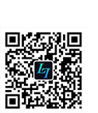dota2加速器,dota2加速器直连,dota2挂加速器教程,免费下载体验
 dota2 加速器,一键安装,登录,直接开启steam启动DOTA2即可。
dota2 加速器,一键安装,登录,直接开启steam启动DOTA2即可。
691错误
619错误
742错误
678错误、800错误
大家好,现在教大家如何在WinXP和Win7(Vista)下建立/设置加速器连接。
1.Windows XP下建立/设置加速器连接1.1 单击“开始”,然后单击“控制面板”,在“控制面板”中双击“网络连接”或是右键桌面的“网上邻居”>“属性”。
1.2 点击“网络和Internet连接”。
1.3 点击“创建一个到您的工作位置的网络连接”。
1.4 选择“虚拟专用网络连接(V)”。
1.5 连接名,随便填就可以了,填个容易记的吧。
1.6 如果电脑上已经建立过连接,会有下面的选择,如图,选择“不拨初始连接”。
1.7 加速器服务器选择。这里的“主机名或是IP地址”写上加速器服务器的地址,可以是域名也可以是IP
1.8 如果有智能卡的步骤,请选择“不使用我的智能卡”。
1.9 勾选“在我的桌面上添加一个到此的连接的快捷方式”,点击“完成”连接就建好了。不过,还没完!!!需要进行一些设置,请继续往下看...
1.10 双击刚才添加到桌面的加速器连接的快捷方式,或者右键“网上邻居”>“属性”,再双击刚刚建立的加速器连接,或者点击“开始”>“设置”>“网络连接”>“连接名”打开加速器连接。 在用户名和密码里分别填上登陆用的用户名和密码,勾上“为下面用户保存用户名和密码”并选择“只是我”。这样会方便很多,以后需要上加速器直接点连接就行了。如图,打开虚拟连接后,点击“属性”。
1.11 取消数据加密。 一些加速器服务器不支持加密,因为加密会使连接速度变慢。若加速器服务器不支持加密,而你没有选择取消加密,则连接时会出现742报错,这时取消数据加密即可解决。步骤如下:点“属性”> “安全”,这里要取消“要求数据加密”前面的勾,点“确定”保存设置即可。如图:
如果连接加速器时报错619的话还要继续往下看。
1.12 出现619报错是因为上层路由器不支持GRE协议,此时必须使用L2TP连接。按照1.10的步骤打开加速器连接,接着点“属性”。
再点“网络”,在“加速器类型”下选择“L2TP IPSec 加速器”,再点确定就行了。
1.13 很重要的一步!点击这里下载针对WinXP的L2TP补丁,然后双击下载到的reg文件导入注册表。导入完成后需要重启一下电脑(记住,必须重启哦),然后再选择L2TP就能连接加速器了。如果在网吧这类有还原卡的地方呢?重启了什么就都没有了:(
2 Win7和Vista下设置加速器
Win7下设置加速器比XP方便的多啦,Vista下则和Win7差不多。
2.1 点击左下角的“开始”,在搜索框里输入加速器,单击“设置虚拟专用网络(加速器)连接”。
2.2 这里的“Internet 地址” 写上加速器服务器的地址,可以是域名也可以是IP。
“目标名称”随意填,选个容易记的吧。
勾选“现在不连接;仅进行设置以便稍后连接”。
2.3 填写用户名和密码,勾选“记住此密码”,单击“创建”就OK啦。进一步的设置,请继续往下看..
2.4 点击右下角的网络连接图标(小电脑),弹出如下图的窗口,点击“连接”。
2.5 先不点连接,点击“属性”。
2.6 取消数据加密。 一些加速器服务器不支持加密,因为加密会使连接速度变慢。若加速器服务器不支持加密,而你没有选择取消加密,则连接时会出现742报错,这时取消数据加密即可解决。如下图,点击“安全”选项卡,选择“可选加密(没有加密也可以连接)”。点击“确定”。
2.7 如果连接时出现619报错是因为上层路由器不支持GRE协议,使用L2TP连接可以解决这个问题。必须下载Win7版的L2TP补丁,双击下载的reg文件导入注册表。并按照下图将加速器连接类型设置为L2TP。
2.8 再参照2.4和2.5,不过这次点击“连接”就可以使用加速器了,如下图:
3 常见问题
用户名或密码错误。
上层路由器不支持GRE协议。请更换路由器,或者使用L2TP连接。
服务器不支持加密连接。按照教程取消加密即可。
服务器未开启加速器服务或远程计算机无响应。
关键词:dota2 加速器,免费下载,dota2直连教程,dota2 加速器,dota2挂加速器